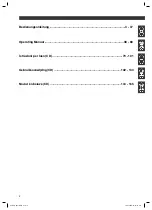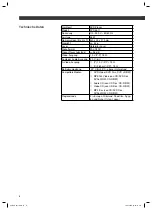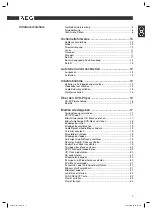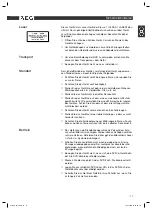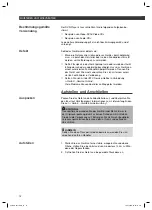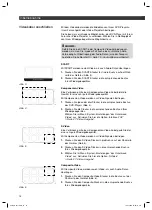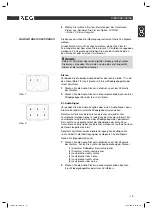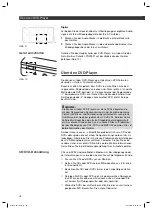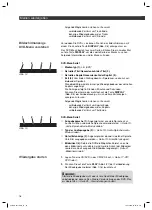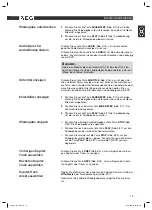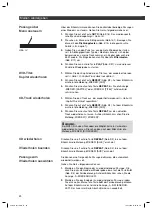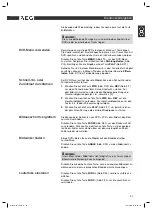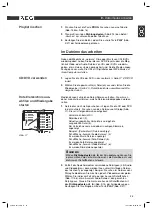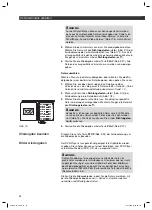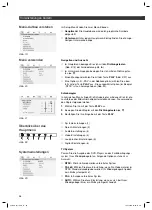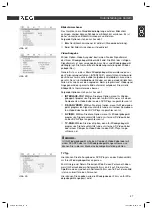12
Der DVD-Player ist ausschließlich für die folgenden Aufgaben be-
stimmt:
Abspielen von Video-DVDs/Video CDs.
Abspielen von Audio-CDs.
Jede weitere Verwendung gilt als nicht bestimmungsgemäß und ist
untersagt.
Sollte das Gerät einmal defekt sein:
Wenn die Netzanschlussleitung dieses Gerätes beschädigt wird,
muss sie durch den Hersteller oder seinen Kundendienst ersetzt
werden, um Gefährdungen zu vermeiden.
Sollte Flüssigkeit in das Gerät gelangt sein oder wurde das Gerät
fallengelassen oder anderweitig beschädigt, muss das Gerät von
einem autorisierten Fachhändler überprüft werden. Trennen Sie
das Gerät vom Stromnetz und setzen Sie sich mit einem autori-
sierten Fachhändler in Verbindung.
Setzen Sie sich mit der ETV-Service-Hotline in Verbindung
➯
Seite 9, „Service Hotline“
.
Viele Probleme können über diesen Weg gelöst werden.
Aufstellen und Anschließen
Packen Sie das Gerät und alle Zubehörteile aus und überprüfen Sie
den Inhalt auf Vollständigkeit. Informationen zum Lieferumfang fi nden
Sie auf
➯
Seite 5, „Geräteteile/Lieferumfang“
.
ACHTUNG:
Transportieren/versenden Sie das Gerät grundsätzlich immer in
der Originaverpackung, damit es keinen Schaden nimmt. Heben
Sie dazu die Verpackung auf. Entsorgen Sie nicht mehr benötigtes
Verpackungsmateriaentsprechend der in Ihrem Land geltenden
Vorschriften.
HINWEIS:
Sollten Sie einen Transportschaden bemerken, wenden Sie sich
umgehend an Ihren Händler.
1. Stellen Sie das Gerät auf eine stabile, waagerechte und ebene
Fläche. Halten Sie einen Abstand von mindestens 10 cm zu Wän-
den oder Gegenständen.
2. Schließen Sie das Gerät an eine geerdete Steckdose an.
Bestimmungsgemäße
Verwendung
Defekt
Auspacken
Aufstellen
Aufstellen und Anschließen
05-DVD 4517 AEG - D 12
19.01.2006, 10:55:27 Uhr